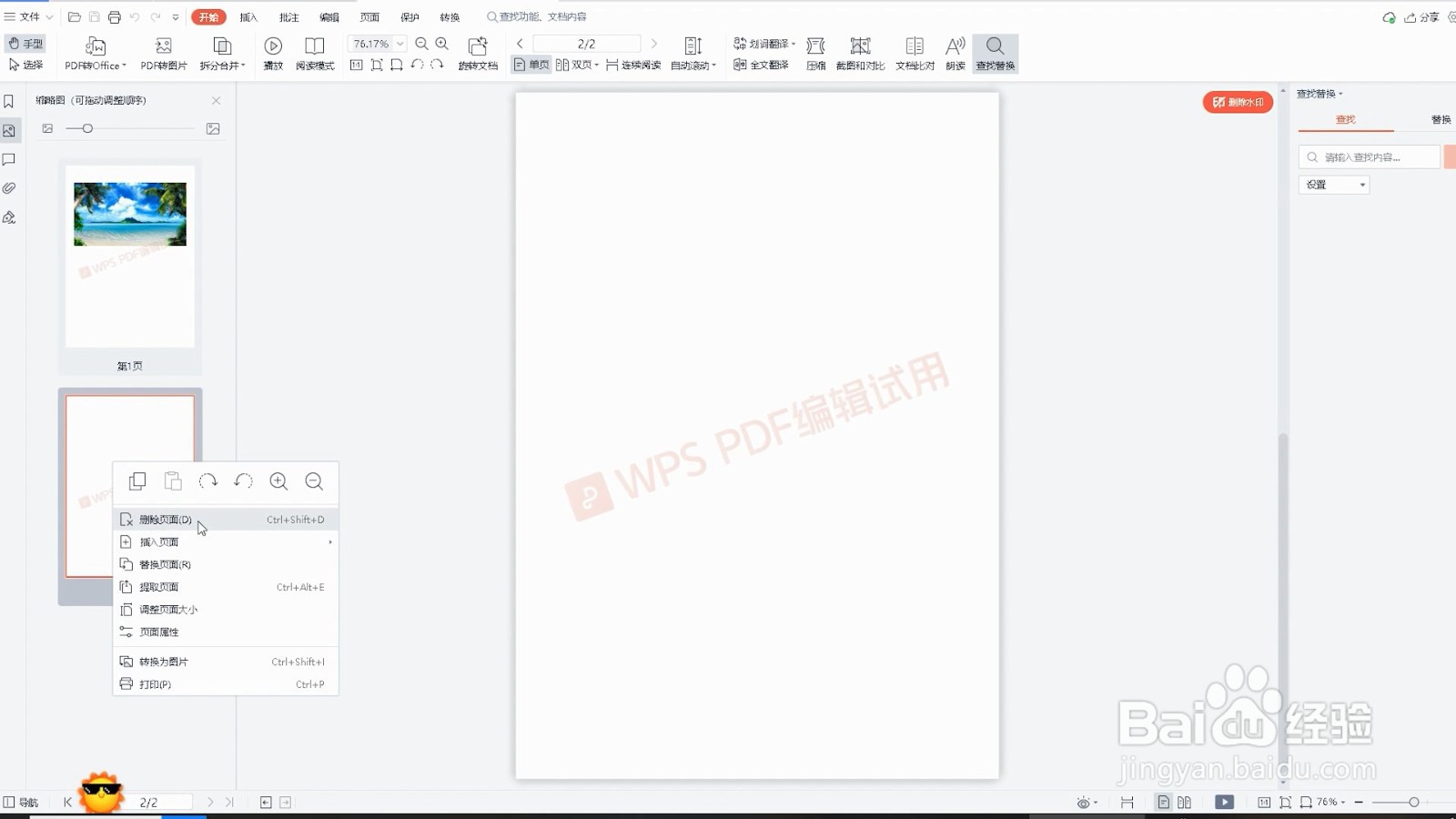想要将文觇致惯鸹档最后一页的空白页删除很简单,本答案介绍Word文档,PPT文档,PDF文档的删除方法,打开文档选中空白页,将空白页删除即可。具体操作方法如下:

工具/原料
联想G700
Windows10
WPS电脑版11.1
Word文档
1、移动光标打开Word文档,将光标移动到最后一页的页面的最前方。
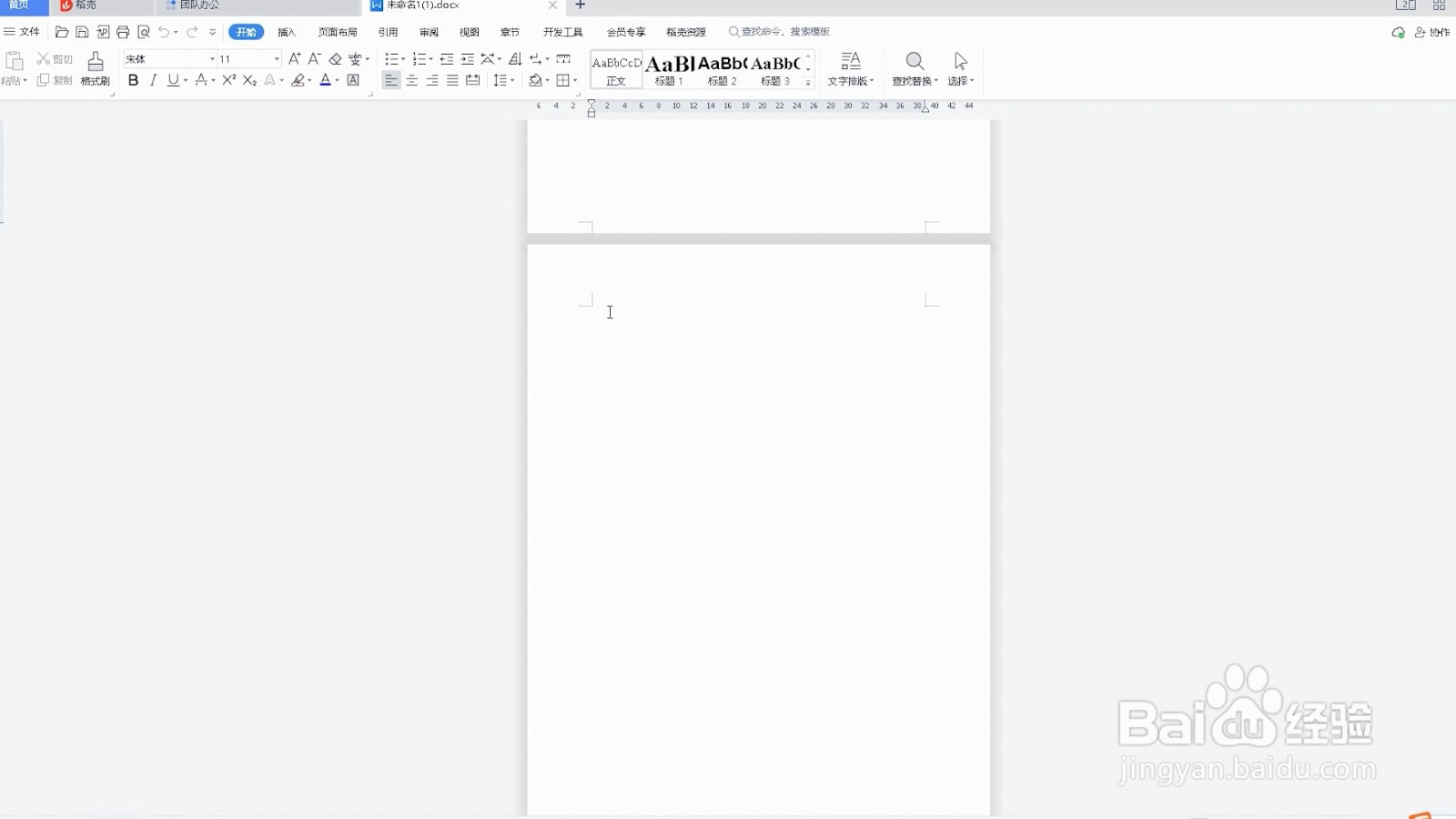
2、点击章节移好之后,在Word页面的菜单栏选项中单击章节选项这个功能。

3、点击删除本节在章节选项栏的下方有一个删除本节的选项,点击后就可以删除最后一页的空白页了。
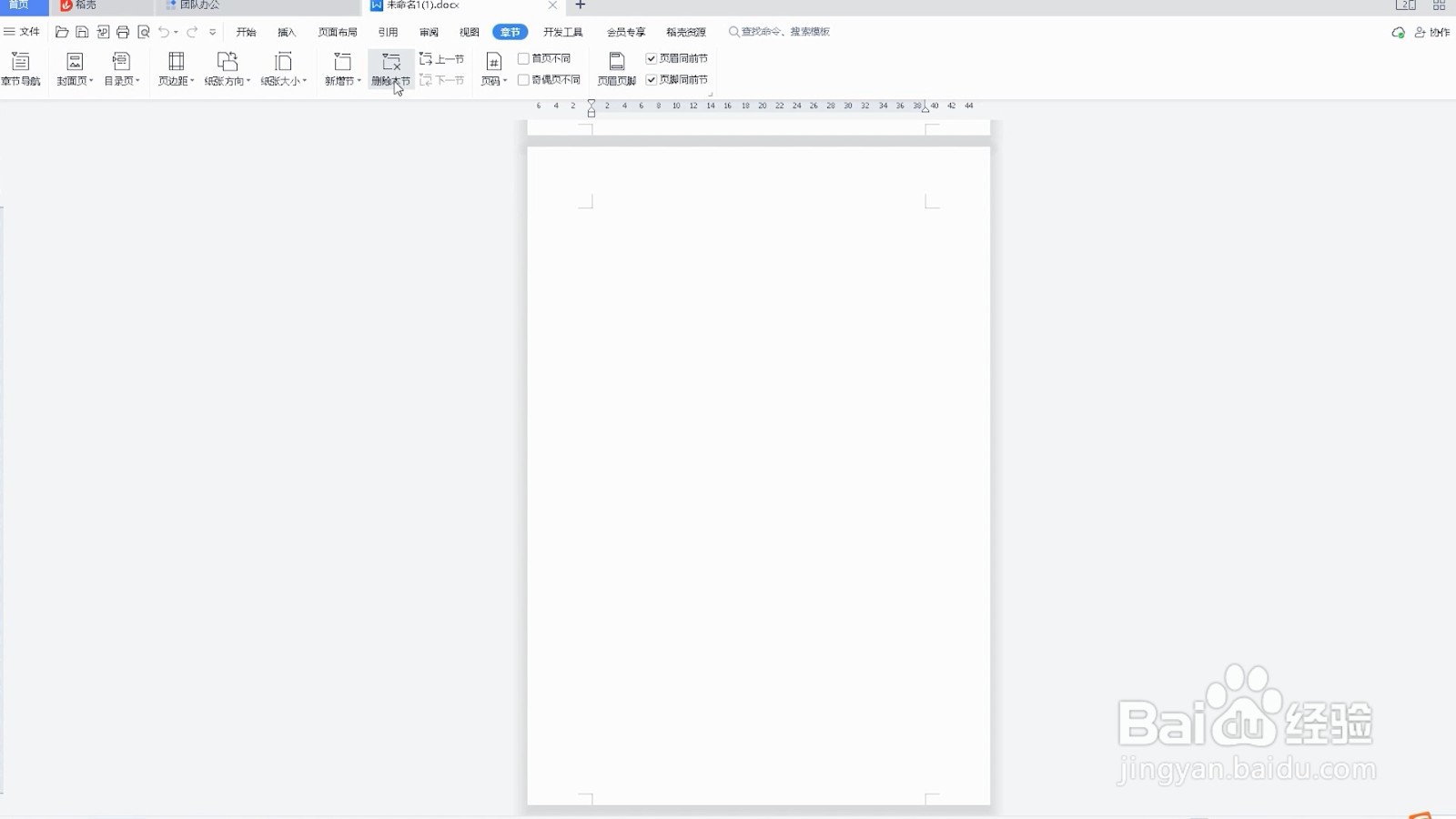
PPT文档
1、打开PPT文档在WPS office软件的界面中,找到PPT文档点击进入PPT页面。

2、选中空白页在PPT的页面中选中最后一页的空白页,单击空白页等待弹出序列栏。

3、点击删除幻灯片在弹出的序列栏中点击删除幻灯片,即可将PPT中的最后一页空白页删除。
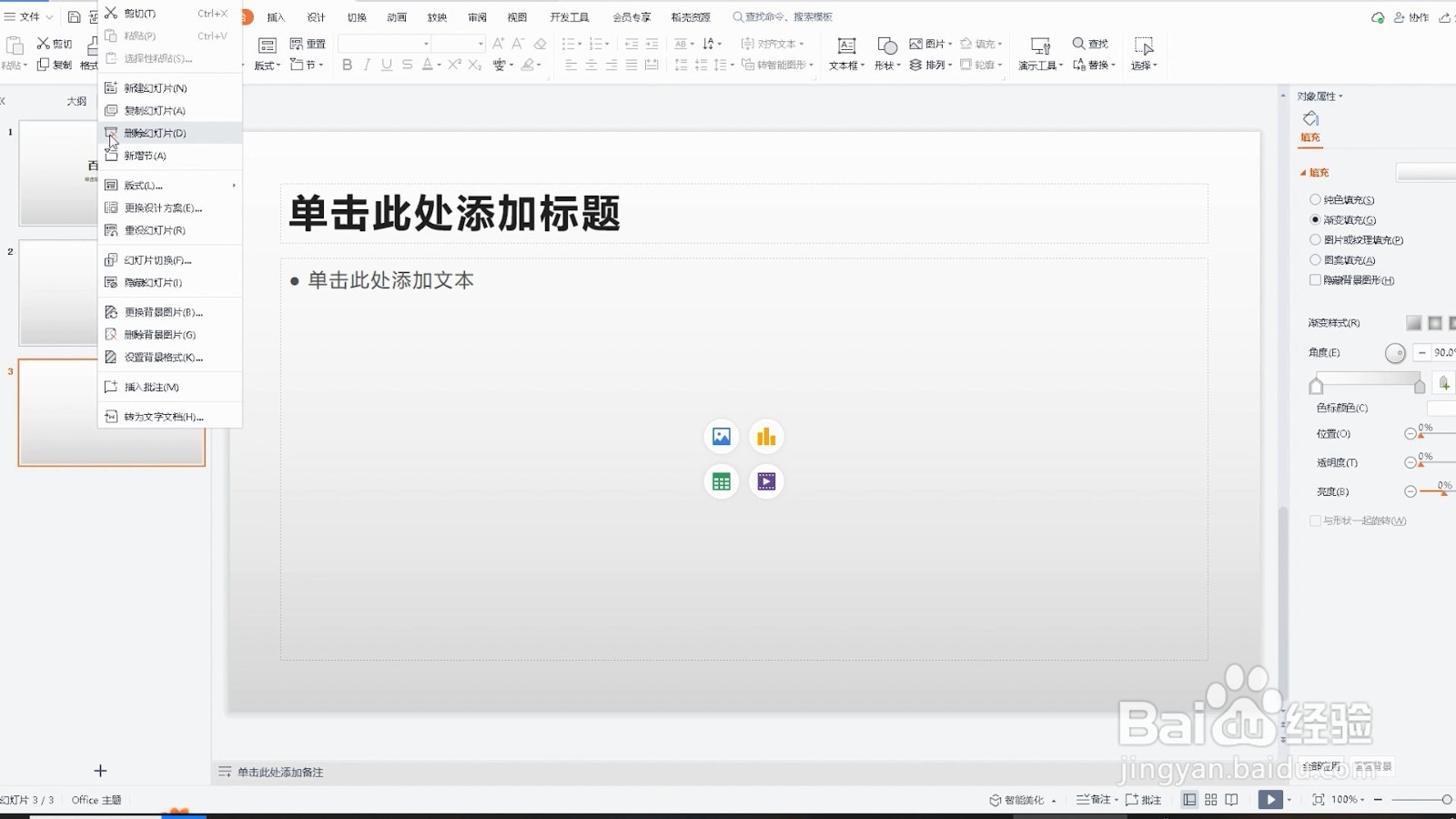
PDF文档
1、打开PDF文档在WPS office软件的界面中,找到PDF文档点击进入PDF页面。
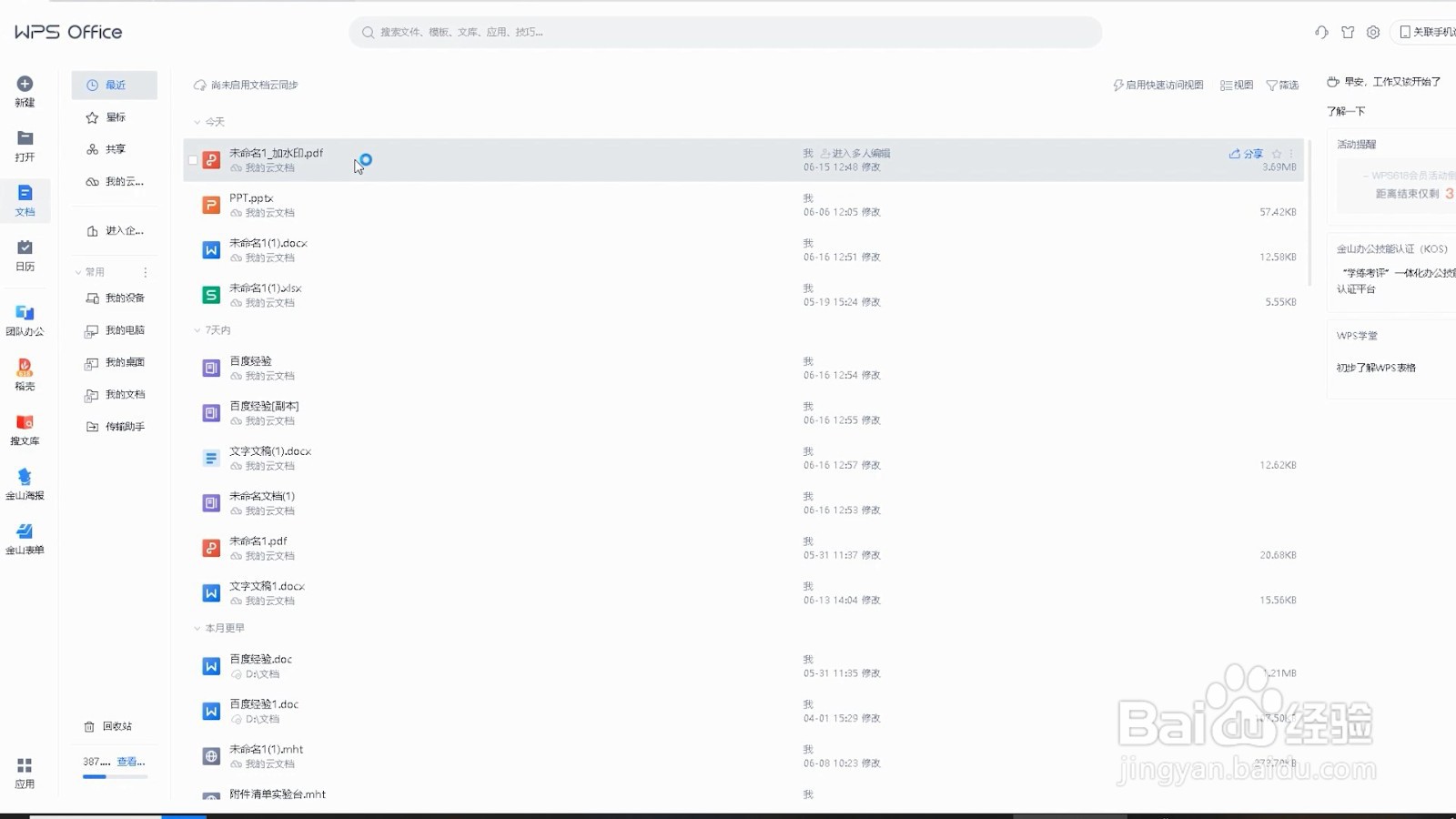
2、选中空白页在页面中选择最后一页空白页,点击鼠标右键等待弹出序列栏。

3、点击删除页面在弹出的序列栏中点击删除页面,即可将PDF最后一页空白页删除。